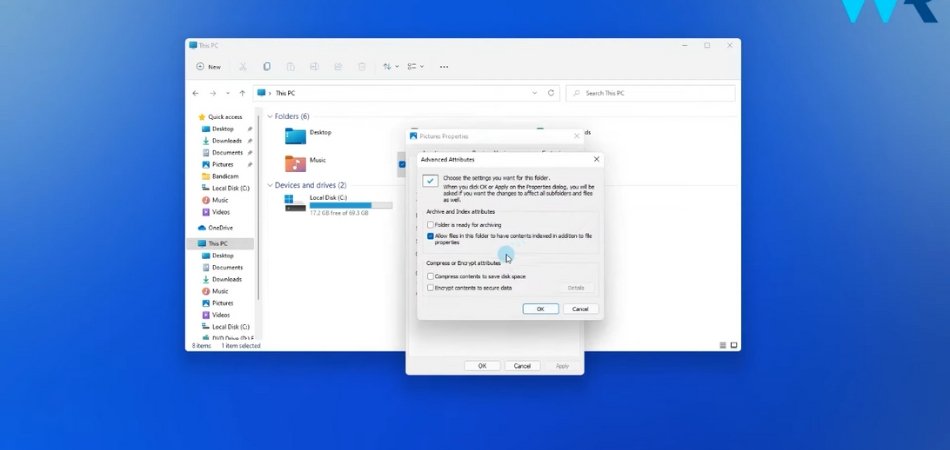
Cómo proteger contraseña una carpeta en Windows 11
Tener información confidencial almacenada en su computadora puede ser un pensamiento preocupante, pero si toma las precauciones adecuadas, puede asegurarse de que sus datos sean seguros.
Si está buscando llevar su seguridad al siguiente nivel, la contraseña que protege una carpeta en Windows 11 es el camino a seguir. En este tutorial, lo guiaremos a través de los pasos de configurar una carpeta protegida con contraseña y mantener sus archivos confidenciales seguros.
Contraseña proteger una carpeta en Windows 11 es simple y directa. Aquí están los pasos a seguir:
- Abra el explorador de archivos y vaya a la carpeta que desea proteger.
- Haga clic derecho en la carpeta y seleccione "Propiedades" en el menú contextual.
- Vaya a la pestaña "General" y haga clic en "Avanzado".
- Marque la casilla que dice "Cifrar contenido para asegurar datos" y haga clic en "Aceptar".
- Confirme el proceso de cifrado haciendo clic en "Aplicar" y luego "Aceptar".
- Ingrese y confirme una contraseña cuando se le solicite.
Ahí lo tienes: ¡tu carpeta ahora está protegida con contraseña!
Descripción general de la protección de contraseña una carpeta en Windows 11
La protección de contraseña de una carpeta en Windows 11 es una excelente manera de garantizar que los datos confidenciales estén asegurados y que solo pueden acceder a las que tienen las credenciales adecuadas.

Este tutorial explica cómo proteger contraseña una carpeta en Windows 11 utilizando la función de cifrado de Windows incorporada. También discutirá cómo almacenar de forma segura las credenciales y proteger la carpeta del acceso no autorizado.
Paso 1: crear una contraseña
El primer paso para crear una carpeta protegida con contraseña en Windows 11 es crear una contraseña segura. Al crear la contraseña, asegúrese de usar una combinación de letras, números y caracteres especiales de mayúsculas y mayores.
También es importante hacer que la contraseña sea suficiente para ser difícil de adivinar. Una vez que se crea la contraseña, asegúrese de almacenarla en un lugar seguro.
Paso 2: Habilitar cifrado de carpeta
Una vez que se ha creado una contraseña segura, el siguiente paso es habilitar el cifrado de la carpeta en Windows 11. Para habilitar el cifrado de la carpeta, abra la carpeta donde se almacenan los datos y seleccione la opción "Propiedades".
Seleccione la pestaña "Avanzado" y marque la casilla junto a "Contenido de Cifry para asegurar datos". Esto habilitará el cifrado de la carpeta, y los datos en la carpeta se asegurarán con la contraseña creada en el paso anterior.
Paso 3: Almacene de forma segura las credenciales de contraseña
Una vez que la carpeta ha sido encriptada, es importante almacenar de forma segura las credenciales de contraseña.
Para hacer esto, cree un archivo en la misma carpeta que los datos encriptados y nombre lo "contraseña-credencials.txt".
Luego, almacene la contraseña en el archivo y guárdela. Asegúrese de almacenar el archivo de forma segura, ya que contiene la clave para acceder a la carpeta cifrada.
Agregar acceso de usuario a la carpeta protegida con contraseña
Una vez que la carpeta se ha encriptado y las credenciales de contraseña se han almacenado de forma segura, el siguiente paso es agregar acceso de usuario a la carpeta.
Esto se puede hacer seleccionando la pestaña "Seguridad" en las propiedades de la carpeta. A partir de ahí, los usuarios se pueden agregar o eliminar de la carpeta.
Asegúrese de agregar solo a los usuarios que sean confiables y necesiten acceder a la carpeta.
Paso 1: Agregar usuarios a la carpeta
El primer paso para agregar acceso de usuario a la carpeta protegida por contraseña es agregar los usuarios a la carpeta.
Para hacer esto, seleccione el botón "Agregar" e ingrese el nombre de usuario del usuario a agregar. Una vez que se haya agregado al usuario, seleccione el botón "Aplicar" para guardar los cambios.
Paso 2: Configuración de permisos para los usuarios
Una vez que el usuario se ha agregado a la carpeta, el siguiente paso es establecer los permisos para el usuario.
Los permisos se pueden configurar en "leer" o "leer/escribir". Es importante brindar solo a los usuarios los permisos necesarios para acceder a la carpeta, ya que esto ayudará a garantizar que la carpeta sea segura.
Paso 3: Prueba de acceso a la carpeta
Una vez que se ha agregado el usuario y se han establecido los permisos, el siguiente paso es probar el acceso a la carpeta.
Para hacer esto, inicie sesión como usuario e intente acceder a la carpeta. Si el usuario puede acceder a la carpeta, entonces la configuración es correcta y la carpeta es segura.
Conclusión
Protectar contraseña Una carpeta en Windows 11 es un proceso simple que puede ayudar a garantizar que los datos confidenciales sean seguros.
Este tutorial ha esbozado los pasos para crear una contraseña segura, habilitar el cifrado de la carpeta, almacenar de forma segura las credenciales de contraseña y agregar acceso de usuario a la carpeta protegida con contraseña. Siguiendo estos pasos, los usuarios pueden asegurarse de que sus datos sean seguros.
Pocas preguntas frecuentes
Pregunta 1: ¿Cuál es el propósito de proteger la contraseña de una carpeta?
Respuesta: Contraseña proteger una carpeta es una forma de asegurar su contenido del acceso no autorizado. Le permite controlar quién puede ver, editar o eliminar el contenido de la carpeta, asegurando que solo aquellos con la contraseña correcta puedan acceder a ella. Esto es especialmente útil para empresas o personas que desean mantener segura la información confidencial.
Pregunta 2: ¿Cuál es el proceso para proteger la contraseña de una carpeta en Windows 11?
Respuesta: Para proteger la contraseña una carpeta en Windows 11, primero haga clic con el botón derecho en la carpeta que desea asegurar. Luego, seleccione "Propiedades" en el menú que aparece. En la ventana Propiedades, seleccione la pestaña "Seguridad" y luego haga clic en el botón "Avanzado". A continuación, seleccione "Cambiar permisos" y marque la casilla junto a "Incluir permisos hereditarios del padre de este objeto". Finalmente, seleccione el botón "Agregar" y escriba el nombre de usuario y la contraseña que desea usar para la carpeta. Haga clic en "Aceptar" cuando esté terminado y la carpeta ahora estará protegida con contraseña.
Pregunta 3: ¿Qué sucede si alguien olvida la contraseña a una carpeta protegida?
Respuesta: Si alguien olvida la contraseña a una carpeta protegida, no podrá acceder al contenido dentro de la carpeta. Dependiendo de cómo se configuró la carpeta, puede haber una opción para restablecer la contraseña o contactar al propietario de la carpeta para obtener la contraseña correcta. Si esto no es posible, la carpeta permanecerá inaccesible hasta que se obtenga la contraseña correcta.
Pregunta 4: ¿Pueden múltiples usuarios tener acceso a una carpeta protegida con contraseña?
Respuesta: Sí, varios usuarios pueden tener acceso a una carpeta protegida con contraseña. Al configurar la carpeta, el propietario puede especificar qué usuarios tienen acceso a la carpeta y qué tipo de acceso tendrán. Por ejemplo, a algunos usuarios se les puede dar acceso de solo lectura, mientras que a otros se les puede otorgar acceso completo. Esto permite que el propietario de la carpeta controle quién puede acceder a la carpeta y qué pueden hacer con su contenido.
Pregunta 5: ¿Es posible proteger con contraseña una unidad completa?
Respuesta: Sí, es posible proteger con contraseña una unidad completa. Esto se hace configurando una cuenta de usuario segura en la unidad. Esto requerirá que los usuarios ingresen un nombre de usuario y contraseña antes de que puedan acceder a la unidad y su contenido. Es importante recordar el nombre de usuario y la contraseña para esta cuenta, ya que será necesario acceder a la unidad en el futuro.
Pregunta 6: ¿La contraseña es segura proteger una carpeta?
Respuesta: En términos generales, la protección de la contraseña de una carpeta es una forma segura de proteger su contenido del acceso no autorizado. Sin embargo, es importante elegir una contraseña fuerte y segura para garantizar que la carpeta permanezca segura. Además, es importante recordar que los usuarios maliciosos aún pueden acceder a las carpetas protegidas con contraseña si pueden obtener la contraseña correcta. Como tal, es importante garantizar que solo los usuarios de confianza tengan acceso a la carpeta.
Conclusión
Protección de contraseña una carpeta en un sistema operativo Windows 11 es una forma simple y segura de proteger sus datos del acceso no autorizado. Utilizando las características incorporadas de Windows 11, puede agregar rápida y fácilmente una contraseña a cualquier carpeta que desee proteger. Con los pasos correctos, ahora puede estar seguro de que sus datos son seguros y seguros, incluso si su computadora está perdida o robada.







